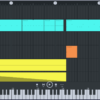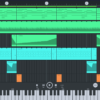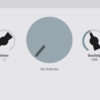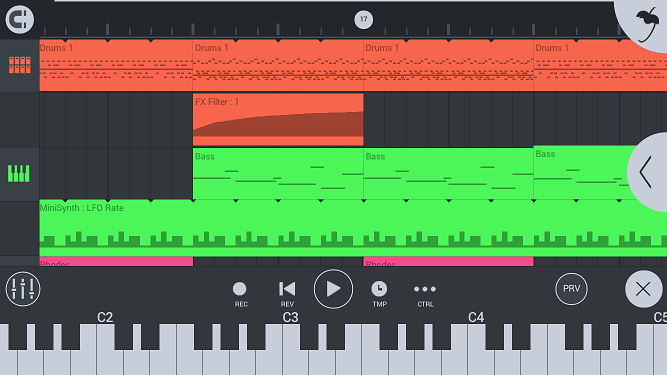
筆者は外出時にカフェや駐車中の車内などで、空き時間を利用してiPhoneやiPadアプリを利用して楽曲制作をしています。
以前に、エレクトロニック・ミュージックを作成するのに最適なFL Studio Mobileでドラムトラックを直感的に打ち込んでいく方法を説明しました。
今回はEDMなどのエレクトロニック・ミュージックでよくあるスネアのピッチが徐々に上がっていくトラックの打ち込み方法を画像付きで詳しく説明していきます。
もくじ
目次
この記事の流れです。
FL Studio Mobile アプリ ダウンロード
FL Studio Mobileは有料のiPhone、Android、Windowsアプリとなっており下記よりダウンロード可能です。
FL Studio Mobile スネアのピッチを上昇させる方法
早速、FL Studio Mobileアプリのドラムトラックで、スネアのピッチを上昇させる方法を説明していきます。
ドラムノートトラックの追加・打ち込み
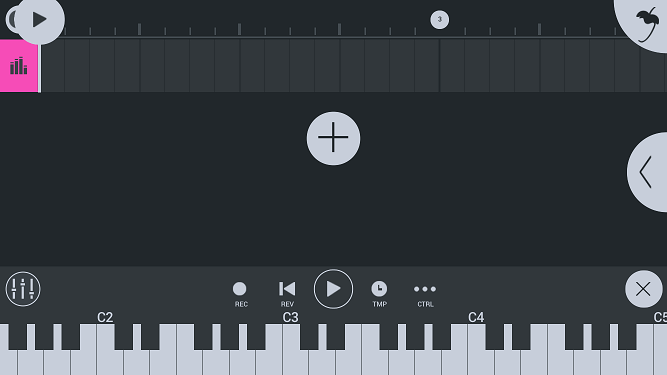
まずドラムトラックを追加していきますので、マスタートラックの下にある ボタンをタップします。
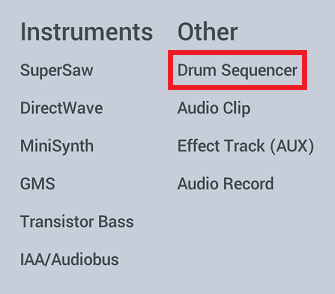
上記がポップアップされますので、「Drum Sequencer」をタップします。
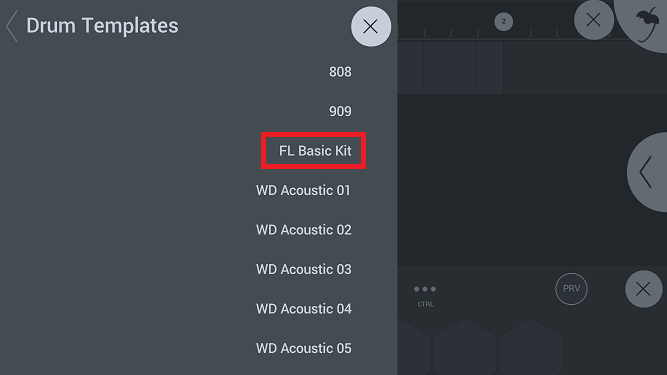
任意のドラムキットを選択します。
今回は基本的なドラムキットの「FL Basic Kit」を選択してタップしました。
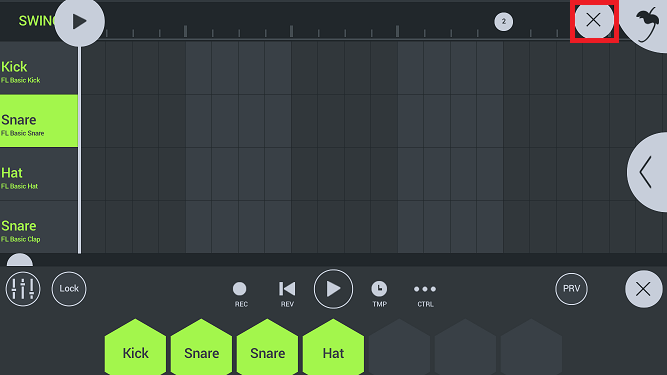
「FL Basic Kit」が読み込まれましたが、前回説明した上記画面では打ち込みを行いませんので、✖ ボタンでドラムシーケンサー画面を閉じます。
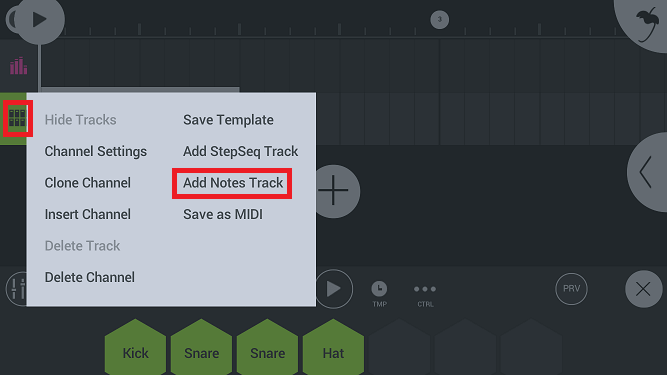
追加したドラムトラックの左端を長押しするとメニューがポップアップされますので、「Add Notes Track」をタップします。
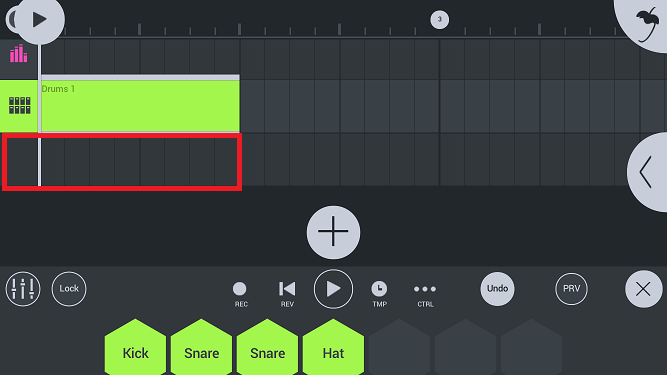
ドラムトラックのノートトラックが追加されました。
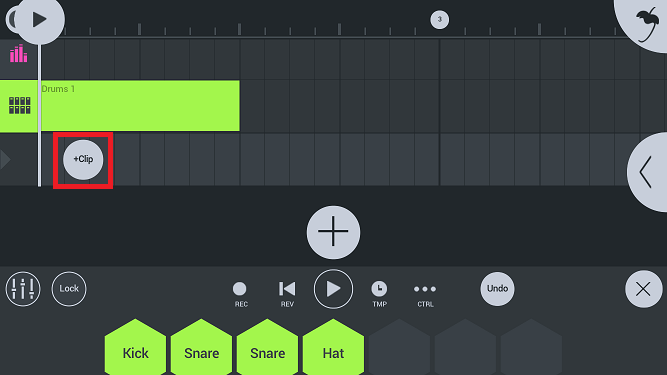
次に、「+Clip」ボタンをタップして、ノートトラックのクリップを追加します。
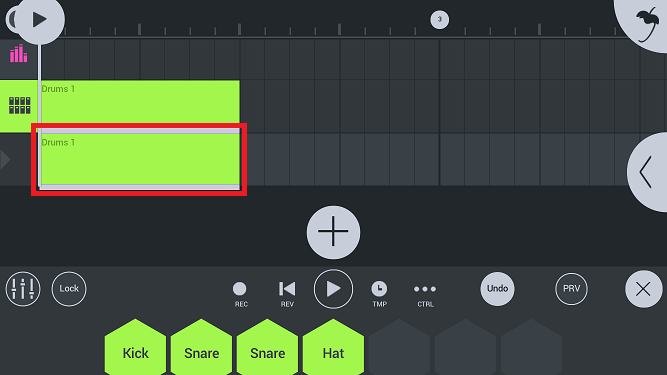
ドラムトラックのノートトラックが追加されました。
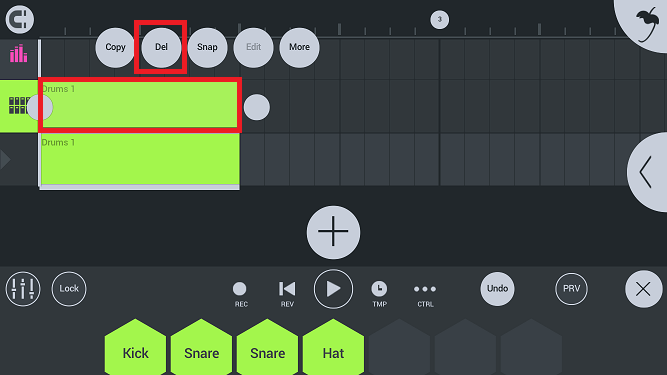
ここでは、ドラムシーケンストラックは必要ありませんので、長押しして「Del」ボタンで削除していきます。
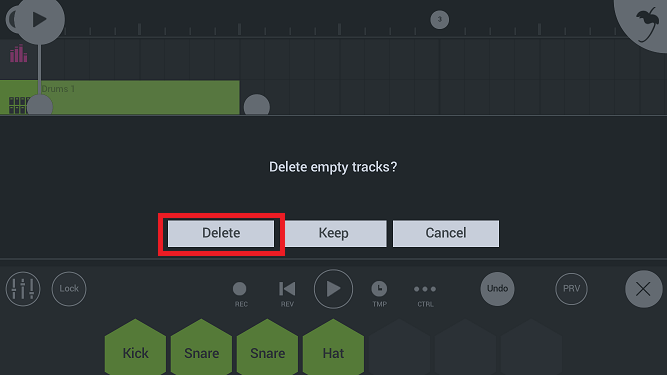
空のトラックを削除するかのアラートが表示されますので、「Delete」ボタンをタップします。
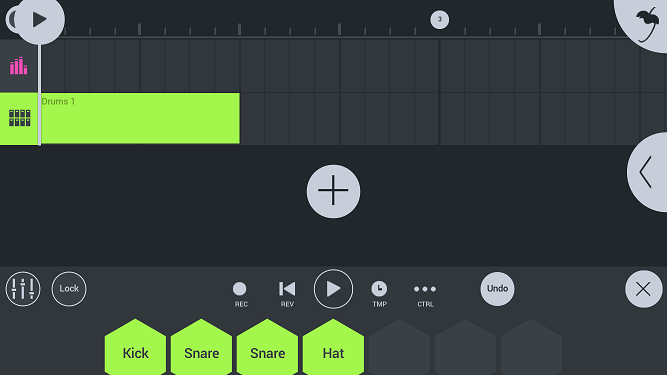
ドラムシーケンストラックが削除されました。
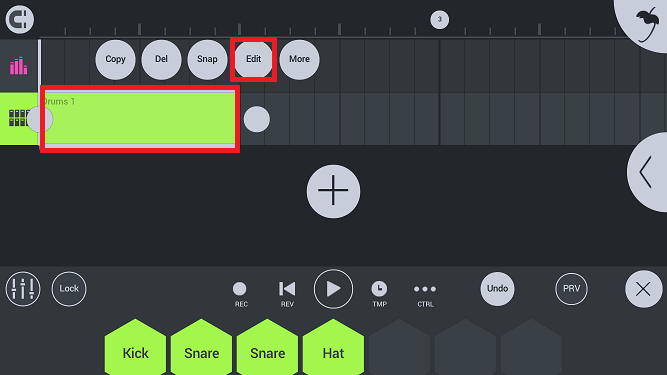
ドラムトラックのノートトラックを入力していきますので、クリップを長押しして「Edit」ボタンをタップします。
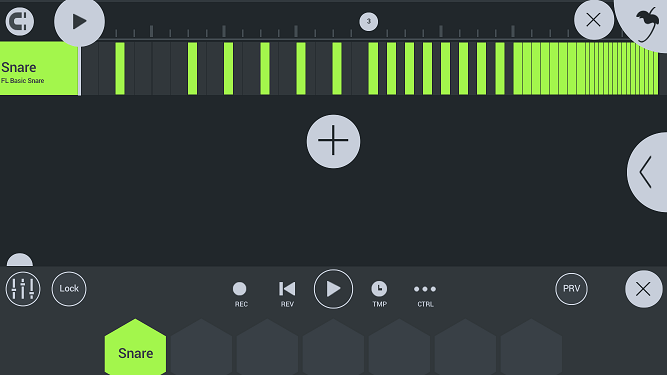
ベースやシンセサイザーのトラックと同様に、ピアノロール上でスネアのMIDIノートを追加していきます。
1小節目は2拍目と4拍目、2小節目は1拍ごと、3小節目は8分音符、4小節目の前半は16分音符、4小節目の後半は32分音符でだんだん音数を増やす形でスネアのMIDIノートの打ち込みを行いました。
FL Studio MobileのMIDIノートの詳しい打ち込み方法は下記参照してください。
ドラムオートメーショントラックの追加・設定
次にドラムトラックのスネアのピッチのオートメーショントラックの追加方法と設定方法を説明していきます。
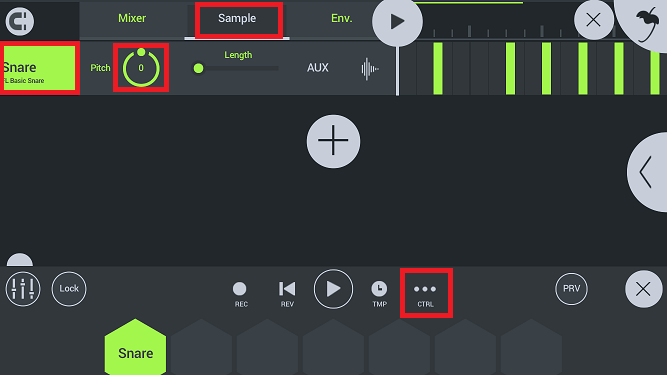
スネアトラックの左端をタップして、「Sample」タブの中から「Pitch」を一度タップします。
次に下部にある「CTRL」ボタンをタップします。
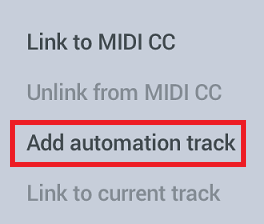
上記メニューがポップアップしますので、「Add automation track」をタップします。
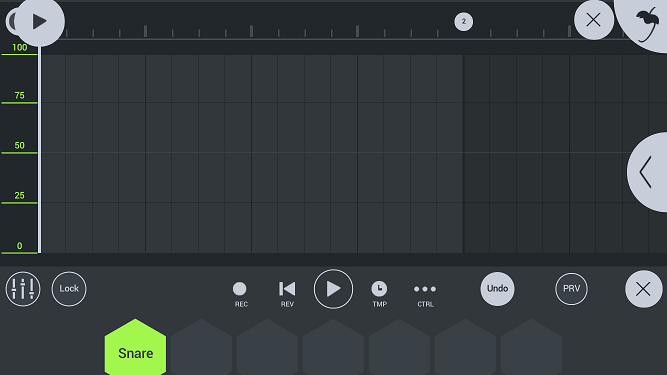
スネアのピッチに対するオートメーショントラックが追加されましたので、設定していきます。
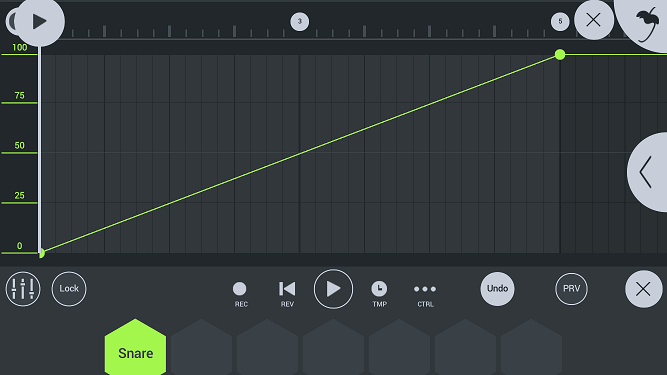
スネアの音数を8分音符で打ち込んだ3小節目からピッチを上げても良いですが、今回は分かりやすく1小節目の頭から4小節目の終わりまでピッチが上昇するように設定しました。
FL Studio Mobileアプリのオートメーションの詳しい設定方法は下記参照してください。
デモ音源
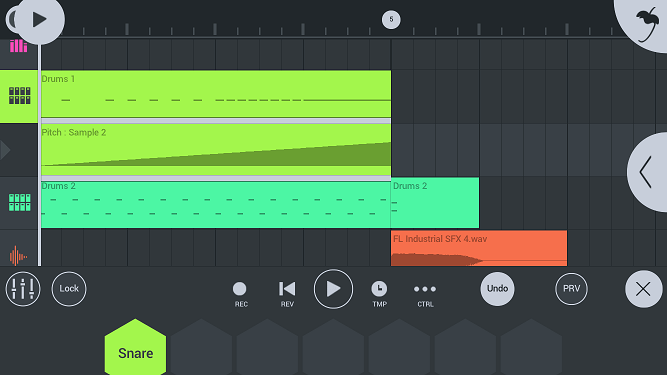
バスドラムやハイハット、FXのオーディオクリップを合わせて追加してみました。
デモ音源をSoundCloudにアップしましたので聞いてみて下さい。
まとめ
今回はEDMなどのエレクトロニック・ミュージックでよくあるスネアのピッチがだんだん上昇していくトラックの打ち込み方法を説明しました。
FL Studio Mobileは直感的にエレクトロニック・ミュージックを打ち込むことができるおすすめのアプリとなっていますので、ぜひ試してみてください。
FL Studio Mobileのドラムトラックの打ち込み方法は下記参照してください。